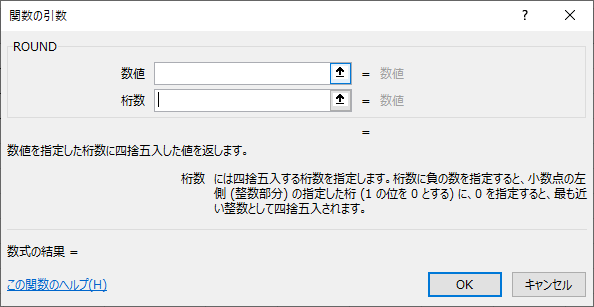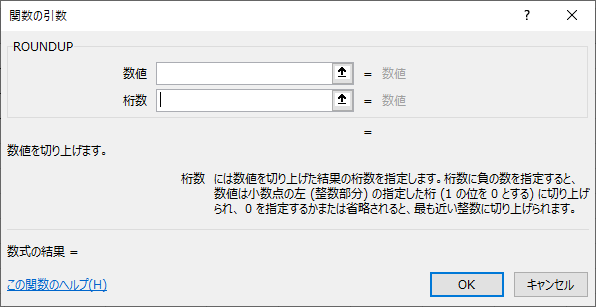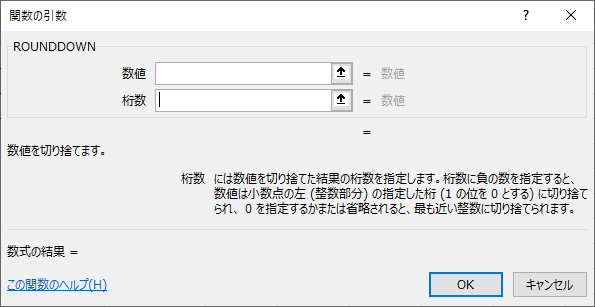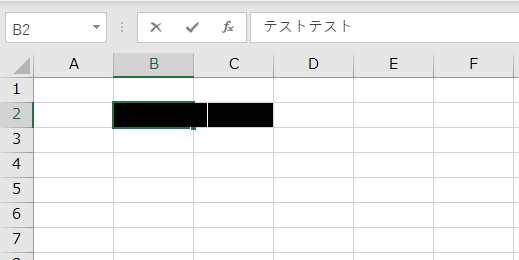ROUND(ラウンド)/ROUNDUP(ラウンドアップ)/ROUNDDOWN(ラウンドダウン)/関数の使い方
ROUND(ラウンド)/ROUNDUP(ラウンドアップ)/ROUNDDOWN(ラウンドダウン)/関数は、それぞれ四捨五入・切り上げ・切り捨てをする関数です。
【構文】
=ROUND(数値, 桁数)
=ROUNDUP(数値, 桁数)
=ROUNDDOWN(数値, 桁数)
【使用例】
- =ROUND(B2, 2)
セルB2のデータを小数点第3位で四捨五入を行い、小数点第2位まで表示します。 - =ROUNDUP(B2, 2)
セルB2のデータを小数点第3位で切り上げを行い、小数点第2位まで表示します。 - =ROUNDDOWN(B2, 2)
セルB2のデータを小数点第3位で切り捨てを行い、小数点第2位まで表示します。
[char no=”1″ char=”さえちゃん1”]基本的にExcelの小数点は[セルの書式設定]で表示桁数を決定してください。どのタイミングで四捨五入・切り上げ・切り捨てを行うかは、経理に確認が必要です。自分だけのルールで丸めてしまうと、必ず数円単位の誤差が生じてしまいますからね。[/char]
関数説明
四捨五入・切り捨て・切り上げを行うときにこの関数を使います。円周率「3.1415」のデータを小数点第2位の表示でそれ以下を丸めていきましょう。
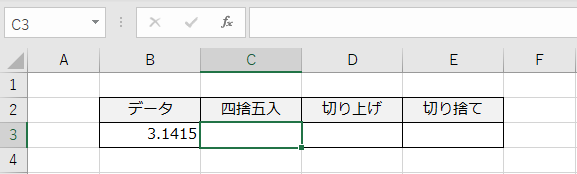
ROUND関数たちは[数式]タブ→関数ライブラリ[数学/三角]の中にあります。
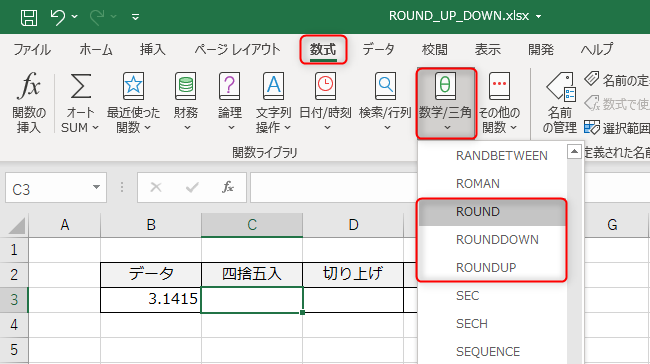
まずはROUND関数で丸めていきましょう。第2引数の「桁数」で間違えやすいのですが、小数第何位まで求めるか? ということになります。
「2」と指定すると、小数点第3位を四捨五入します。ROUNDUP・ROUNDDOWN関数も共通です。
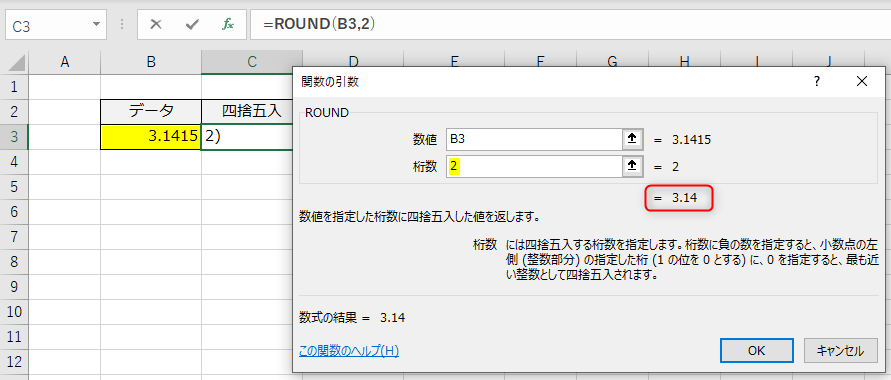
結果は「3.14」となりました。
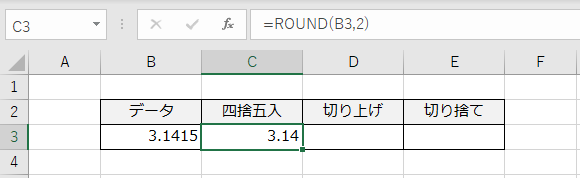
ROUNDUP関数では、このようになります。「3.141」の小数点第3位が四捨五入されて、「3.15」となりました。
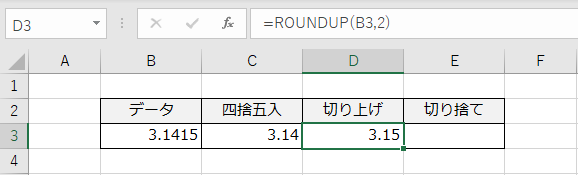
ROUNDDOWNも共通です。第2引数を「0」にしたので、小数点第1位を切り捨てて、整数表示となりました。
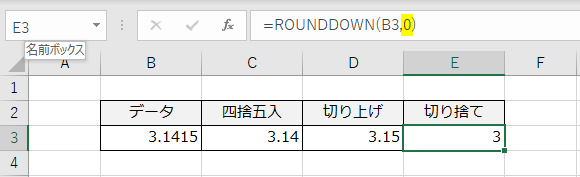
ちなみに、第2引数を「-1」とすると1の位が丸められます。ただ、整数値で丸めることは極めて稀なので、頭の片隅に留めておく程度で構いません。
さえちゃんのROUND関数たちのワンポイントアドバイス
[char no=”4″ char=”さえちゃん3”]端数処理は、税法上「四捨五入」「切り上げ」「切り捨て」のルールはないので、現場のルールに従わざるを得ません。ただ、消費税の計算で「内税」「外税」の計算方法は、社会人だったらマスターしておいたほうがいいのでご紹介しますね。[/char]
278円の商品の外税を求める場合を例にします。
外税のときの計算式は、[価格] *(1+[税率])となります。8%であれば、本体価格に8%を上乗せするので、「1」を加えて「1.08」にして計算すれば出力できますよね。
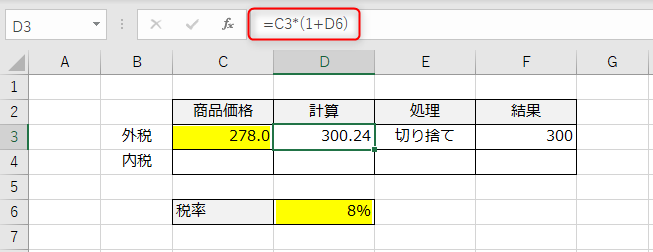
答えは「300.24」なので、この場合は切り捨てを行います。
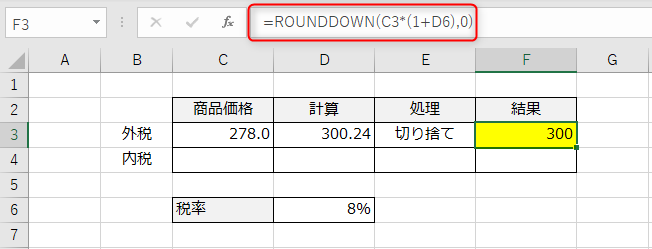
278円の8%の消費税込価格は「300円」ということになります。
続いて、「300円」の内税はいくらか? というもの。この逆の計算式を作成していきます。
内税のときの計算式は、[価格] /(1+[税率])となります。掛け算で外税を求めたのだから、その逆を行い、内税を求めるということですね。
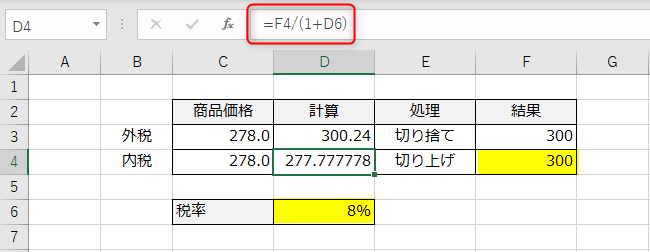
答えは「277.77…..」となります。この値に、切り捨ての逆、切り上げを行います。
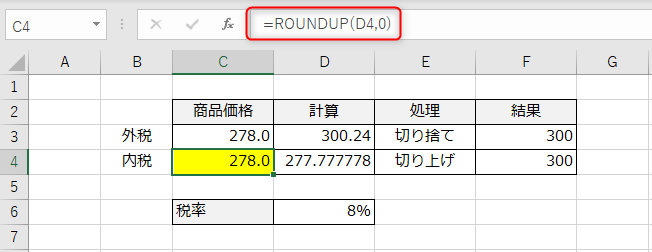
これで外税を出す前の商品価格に戻りました。
消費税8%というのが経理の人間にとっては面倒でしかなかったのですが、10%のままで楽になるといいですね。12%とかになるとまた面倒なんだけど……。
外税と内税の計算方法はしっかりとマスターしてくださいね!
関数ステータス
関数ライブラリの種類
数学/三角
数式の構文
=ROUND(数値, 桁数)
=ROUNDUP(数値, 桁数)
=ROUNDDOWN(数値, 桁数)
引数ダイアログ